"PS5-controller combineren met pc: een stapsgewijze handleiding"
De Sony Dualsense valt op als de beste PS5 -controller vanwege zijn innovatieve functies, uitstekende grip en ergonomisch ontwerp, waardoor uw gamingervaring op de PlayStation 5 wordt verbeterd. Het verbinden van het met de beste gaming -pc's lijken echter in eerste instantie ontmoedigend, vooral gezien de uitdagingen uit het verleden met de DualShock 4. Gelukkig biedt de dualsense een veel betere pc -compatibiliteit, waardoor het een topkandidaat is van de beste pc -controllers . Hieronder zullen we u begeleiden door het eenvoudige proces om het aan te sluiten.

Items die nodig zijn om PS5 -controller te koppelen aan pc:
- Data-ready USB-C-kabel
- Bluetooth -adapter voor pc
Het aansluiten van uw dualsense -controller met een pc kan eenvoudig zijn, maar een paar details hebben aandacht nodig. Met name bevat de dualsense geen USB -kabel wanneer deze afzonderlijk wordt gekocht, en niet alle pc's zijn uitgerust met Bluetooth. Om uw dualsense te combineren met een pc, hebt u een USB-C-kabel nodig die gegevensoverdracht ondersteunt-een aantal goedkopere kabels die alleen stroom bieden. Kies een C-naar-C-kabel als uw pc een USB-C-poort heeft, of een USB-C-T-A als u de traditionele rechthoekige USB-connectoren gebruikt.
Voor pc's zonder ingebouwde Bluetooth is het eenvoudig toevoegen. Verschillende Bluetooth -adapters zijn beschikbaar, van die die in een PCIe -slot in uw computer passen tot die die gewoon aansluiten op een USB -poort.

Onze topkeuze
Creatieve BT-W5 Bluetooth-zender
Hoe de PS5 -controller te koppelen aan PC via USB

- Sluit uw geselecteerde USB -kabel aan op een open poort op uw pc.
- Sluit het andere uiteinde van de kabel aan op de USB-C-poort op uw dualsense-controller.
- Wacht tot uw Windows -pc de dualsense -controller herkent als een gamepad.
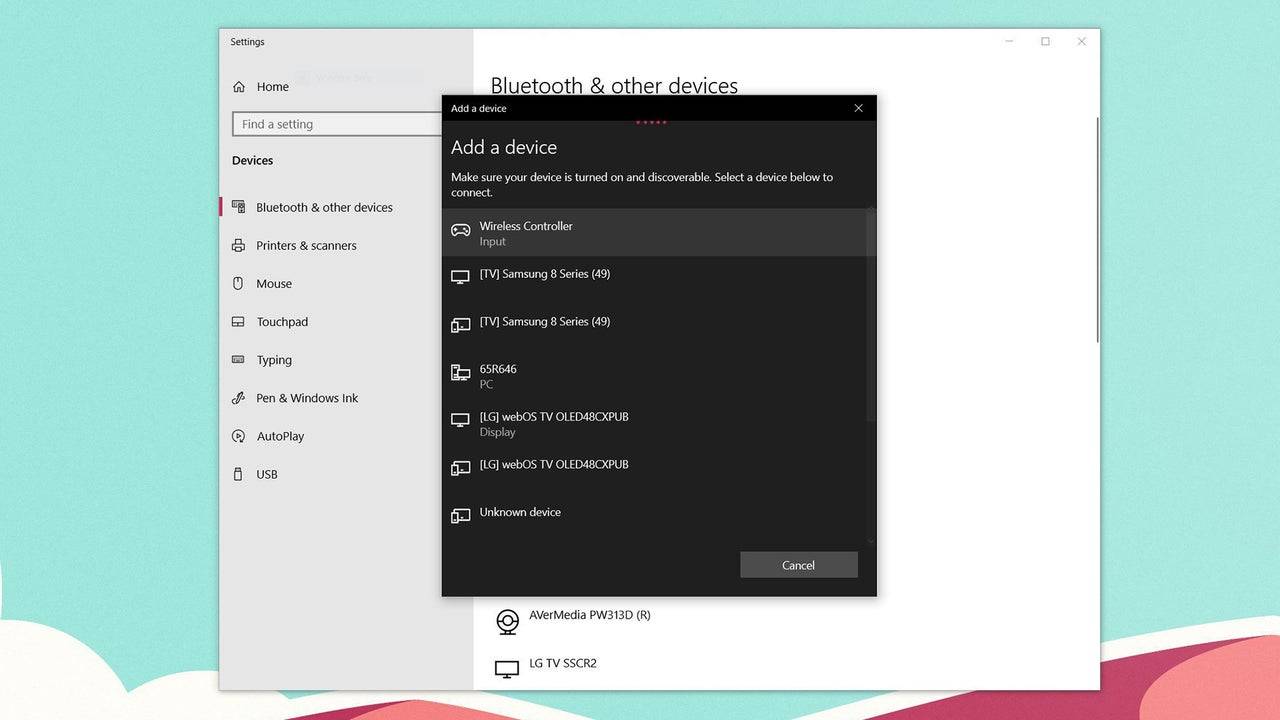
Hoe de PS5 Dualsense -controller te koppelen aan PC via Bluetooth
- Toegang tot de Bluetooth -instellingen van uw pc door op de Windows -toets te drukken, "Bluetooth" te typen en Bluetooth en andere apparaten in het menu te selecteren.
- Klik op Bluetooth of ander apparaat toevoegen .
- Kies Bluetooth in het pop-upvenster.
- Zorg op uw DualSense-controller (zorg ervoor dat deze is losgekoppeld en uitgeschakeld), houd de PS-knop en de knop maken (naast de D-Pad) tegelijkertijd ingedrukt totdat de lichtbalk onder het touchpad begint te knipperen.
- Selecteer op uw pc uw dualsense -controller in de lijst met beschikbare Bluetooth -apparaten.
Door deze stappen te volgen, kunt u genieten van het volledige potentieel van uw Sony Dualsense op zowel uw PlayStation 5 als uw beste gaming -pc .
- 1 Path of Exile 2: Proef van de Sekhemas-gids Feb 12,2025
- 2 Hemelse Guardian Reginleif sluit zich aan bij Seven Knights Idle Adventure Jan 16,2025
- 3 "Ontdek alle Templar -locaties in Assassin's Creed Shadows - Spoiler Guide" Apr 04,2025
- 4 Roblox: Nieuwste Bullet Dungeon-codes voor 25 januari Feb 12,2025
- 5 Polity is een nieuwe MMORPG waarmee je kunt communiceren met je online vrienden op een gedeelde server, die nu beschikbaar is Feb 10,2025
- 6 Hoogst gewaardeerde Android-gameconsoles: een uitgebreide gids Jan 16,2025
- 7 Basketball Zero: Official Trello en Discord Links onthuld Mar 26,2025
- 8 Assassin's Creed Shadows: Max Level en Rank Cap onthuld Mar 27,2025
-
Verslavende arcade -games voor mobiel
Een totaal van 10
-
Top Arcade-klassiekers en nieuwe hits
Een totaal van 10
-
Epic Adventure Games: verken Uncharted Worlds
Een totaal van 10

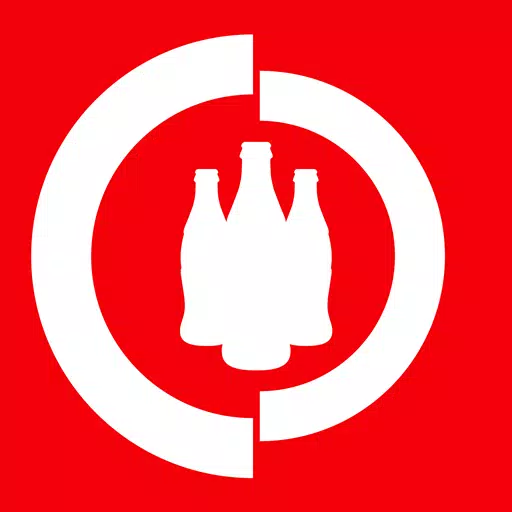









![Roblox Forsaken -tekens Tierlijst [bijgewerkt] (2025)](https://img.actcv.com/uploads/18/17380116246797f3e8a8a39.jpg)
















